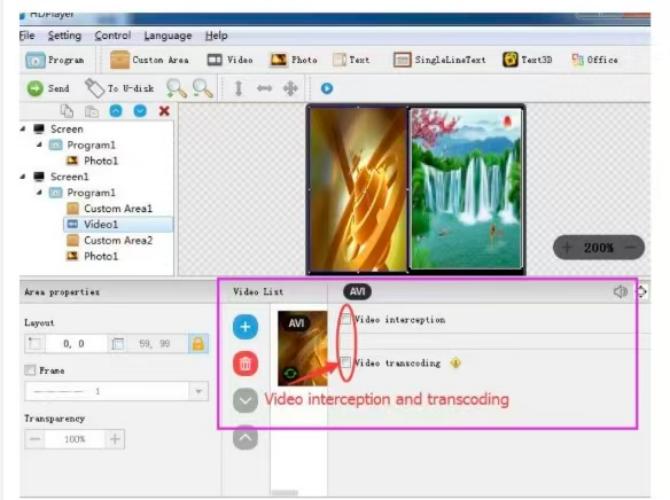Bevor Sie in die LED-Bildschirmbranche einsteigen, müssen Sie drei wichtige Dinge verstehen:
1. LED-Modulkörper: Sie sind für den Innen- und Außenbereich geeignet. Jedes LED-Modul hat eine Größe von beispielsweise 320 x 160 mm, 256 x 128 mm oder 320 x 320 mm und besteht aus einzelnen Lampenperlen. Außerdem gibt es einen Eingangssignalanschluss, einen Ausgangssignalanschluss und eine Stromanschlussbuchse. Verwenden Sie ein Flachkabel, um den Eingangsanschluss jedes Moduls anzuschließen, und verwenden Sie ein Eins-zu-Zwei-Stromkabel, um zwei Module zu verbinden.
Die Stromversorgung des Displays erfolgt üblicherweise über ein 5-V-DC-Schaltnetzteil. Das rote Kabel wird mit dem Pluspol +5 V und das schwarze Kabel mit dem Minuspol GND verbunden. Bitte beachten Sie, dass ein verkehrter Anschluss den Bildschirm verbrennen kann! Für LED-Innenräume reicht ein 200-W-Netzteil für 5 bis 8 LED-Module, für LED-Außenräume reicht ein 300-W-Netzteil für 6 bis 7 LED-Module.
Erstens: Der Controller ist das Gehirn des Bildschirms und für den Empfang von Signalen und die Anzeige von Bildschirminhalten verantwortlich. Der Controller wird hauptsächlich in asynchrone und synchrone Steuerung unterteilt.
1. Asynchrone Steuerung bedeutet, dass Sie den Inhalt direkt mit einem Mobiltelefon oder Computer bearbeiten und dann direkt an den LED-Bildschirm senden können. Wenn der Bildschirm ausgeschaltet und neu gestartet wird, ist der Inhalt immer noch der zuletzt gesendete Inhalt. Es eignet sich normalerweise besser für kleine LED-Werbebildschirme.
2. Synchrone Steuerung bedeutet, dass Sie den Computer direkt verwenden können, um Inhalte an den LED-Bildschirm zu senden, und der Inhalt des Computers mit dem Inhalt des LED-Bildschirms übereinstimmt. Wenn der Computer ausgeschaltet wird, wird auch der LED-Bildschirm ausgeschaltet. Es eignet sich normalerweise besser für Konferenzen und Sportveranstaltungen.
Zum Anschluss dieser Zubehörteile benötigen Sie ein LED-Modul, einen asynchronen Controller, ein 5-V-Netzteil und ein Netzwerkkabel. Nehmen Sie als Beispiel die P5-LED-Anzeige für den Innenbereich. Alle Vorgänge werden im ausgeschalteten Zustand ausgeführt:
1.Verwenden Sie Flachkabel, um die Eingangsanschlüsse zwischen den Modulen zu verbinden.
2. Schließen Sie das Netzteil und den Bildschirm an: Verwenden Sie Stromkabel, um die Stromanschlüsse zwischen den Modulen zu verbinden. Um den Ausgangsanschluss des Netzteils mit den Markierungen +V und -V oder GND zu finden, verwenden Sie das rote Kabel, um +V mit der VCC- oder +5V-Schnittstelle der Geräteplatine zu verbinden, und verwenden Sie das schwarze Kabel, um -V mit der GND-Schnittstelle der Geräteplatine zu verbinden.
3. Controller mit dem Bildschirm verbinden: Stecken Sie ein Ende des Netzwerkkabels in den Netzwerkanschluss des Controllers (meist mit LAN oder Output gekennzeichnet) und das andere Ende in den Eingangsanschluss der Geräteplatine. Normalerweise gibt es auf der Geräteplatine nur einen Netzwerkanschluss, der als Eingangsanschluss dient.
4. Schließen Sie den Controller an die Stromversorgung an: Verbinden Sie auf die gleiche Weise einen weiteren Satz roter und schwarzer Kabel von der Stromversorgung mit den Stromeingangsklemmen VCC und GND des Controllers.
5. Vorläufiger Einschalttest: Überprüfen Sie, ob alle Kabel korrekt angeschlossen sind. Schalten Sie das Gerät ein. Der Bildschirm leuchtet dann möglicherweise weiß, rot oder blinkt. Dies zeigt an, dass die Hardwareverbindung grundsätzlich erfolgreich war. Die Kontrollleuchte des Controllers leuchtet ebenfalls.

1. Software-Setup und -Installation: Fragen Sie den Händler, bei dem Sie den Controller gekauft haben, nach der Steuerungssoftware oder laden Sie sie von der offiziellen Website der Controller-Marke herunter. Gängige Software sind beispielsweise HDset, Linsn und NovaLCT.
1. Mit dem Computer verbinden: Verwenden Sie einen USB-Stick oder ein USB-Kabel, um den Controller mit dem Computer zu verbinden.
2.Um die Bildschirmparameter einzustellen, öffnen Sie die Software und suchen Sie die Einstellungen oder Bildschirmverwaltungsoptionen.
3. Stellen Sie die Auflösung ein: Geben Sie die Pixelmaße Ihrer Einheitstafel ein. Beispielsweise hat eine P5-Einheitstafel normalerweise eine Auflösung von 64 x 32 Pixeln. Wenn Sie nur eine haben, beträgt die Breite 64 und die Höhe 32.
4. Stellen Sie die Scanmethode ein: Hier treten am häufigsten Fehler auf! Fragen Sie den Verkäufer unbedingt nach dem Scanmodell oder der Schnittstellendefinition Ihrer Geräteplatine, z. B. 1/8-Scan, 75-Schnittstelle usw. In der Software gibt es ein Dropdown-Menü.
5.Wählen Sie die richtige Option vom Verkäufer. Eine falsche Auswahl führt zu einem verzerrten Bildschirm.
6.Senden Sie die Konfiguration: Klicken Sie auf die Schaltfläche „An Controller senden“. Wenn die Einstellungen korrekt sind, wird auf dem Bildschirm eine durchgehende Farbe (z. B. Rot oder Grün) angezeigt. Dies bedeutet, dass der Bildschirm nun erkannt wird.

Erstellen Sie ein Programm zum Abspielen, erstellen Sie den Inhalt, den Sie anzeigen möchten, und senden Sie ihn an den Bildschirm.
1. Erstellen Sie ein Programm: Klicken Sie auf der Hauptoberfläche der Software auf „Programm hinzufügen“ oder „Neu erstellen“.
2. Bereiche/Fenster hinzufügen: Ein Programm kann mehrere Bereiche enthalten. Beispiel: Bereich 1: Ein Vollbild oder Logo. Bereich 2: Eine Textzeile, die von rechts nach links läuft, z. B. eine Willkommensnachricht. Bereich 3: Eine Uhr, die Datum und Uhrzeit in Echtzeit anzeigt.
3. Inhalt bearbeiten: Text: Sie können Schriftart, Farbe, Bildlaufgeschwindigkeit und -methode festlegen. Bild/Video: Importieren Sie Dateien und unterstützen Sie gängige Formate wie JPG, BMP und AVI. Spezielle Elemente: Software verfügt häufig über integrierte Plugins für Uhren, Temperatur und Timer, die direkt per Drag & Drop hinzugefügt werden können.
4. Programm senden: Bei asynchronen Controllern klicken Sie auf „An USB-Stick oder direkt an Controller senden“. Ziehen Sie nach dem Senden alle Kabel ab, sodass nur das Netzkabel und das Netzwerkkabel am Bildschirm angeschlossen bleiben. Die Wiedergabe startet automatisch! Bei synchronen Controllern muss der Computer eingeschaltet bleiben und die Software laufen.